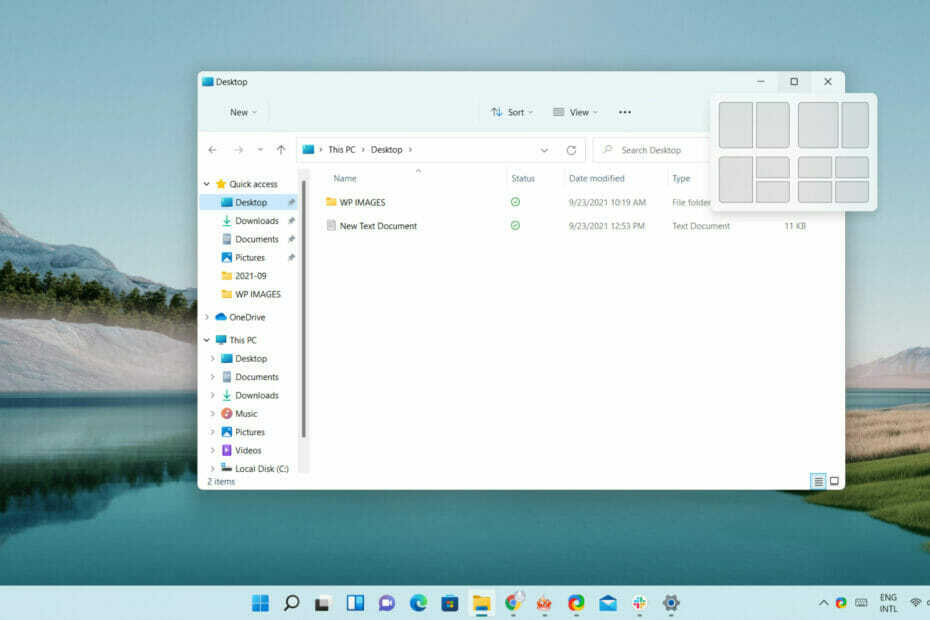- Windows 11 החליפה את כלי החיתוך הישן ב-Snip and Sketch.
- כלי החיתוך הוצג לראשונה בשנת 2005 עם Windows XP Tablet PC Edition 2005.
- בעזרת כלי החיתוך ניתן לצלם צילומי מסך של חלונות פתוחים, המסך כולו, חלק נבחר ועוד.
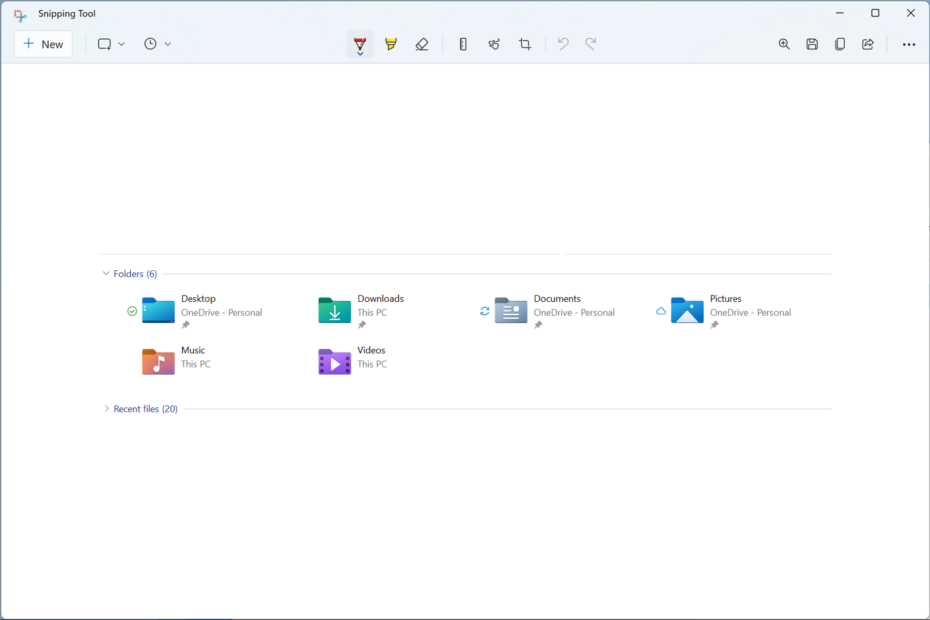
איקסהתקן על ידי לחיצה על הורד את הקובץ
- הורד את Restoro PC Repair Tool שמגיע עם טכנולוגיות מוגנת בפטנט (פטנט זמין כאן).
- נְקִישָׁה התחל סריקה כדי למצוא בעיות של Windows 11 שעלולות לגרום לבעיות במחשב.
- נְקִישָׁה תקן הכל כדי לתקן בעיות המשפיעות על האבטחה והביצועים של המחשב שלך
- Restoro הורד על ידי 0 הקוראים החודש.
אם שדרגת ל-Windows 11 מ-Windows 10, היית מבין עד עכשיו שה כלי החיתוך הישן נעלם מ-Windows 11, ואם אתה כמוני, שפעם אהב את הפשטות של זה, ומצא שהוא נעלם, אני יודע שזה יכול היה להיות אכזרי!
כלי החיתוך הישן מגרסת Windows הקודמת מוחלף ב-Snip and Sketch ב-Windows 11.
אבל יש דרך לעשות זאת להחזיר את כלי החיתוך במחשב Windows 11 שלך. המשך לקרוא כדי לגלות כיצד אתה יכול להשיג את כלי החיתוך.
כיצד אוכל לשחזר את כלי החיתוך הישן ב-Windows 11?
שחזר את כלי החיתוך מ-Windows.old
- לִפְתוֹחַ סייר קבצים.
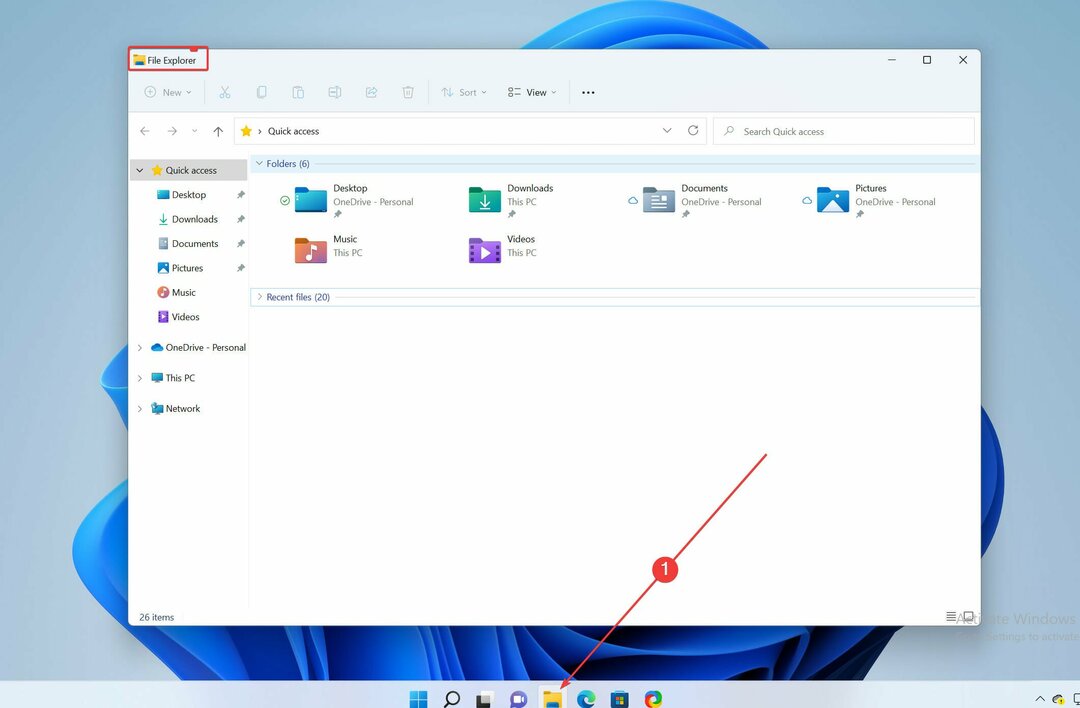
- צור תיקייה חדשה בשם כלי חיתוך ושמור אותו בכל מקום בכונן המקומי של המערכת שלך.
- לך אל השביל
C:\Windows.old\Windows\System32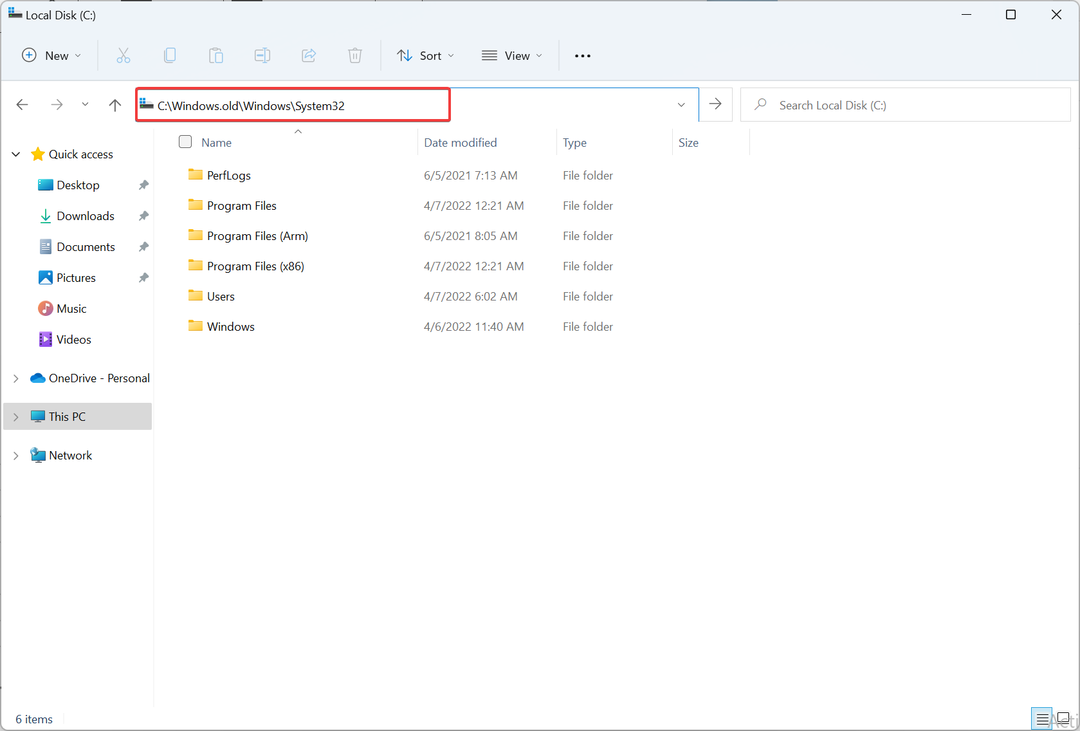
- העתק את SnippingTool.exe קובץ והדבק אותו בתיקייה החדשה שנוצרה.
- כעת, צור תיקיה נוספת בתוך תיקיית האב של כלי החיתוך ושמו לה en-US (או מה שלא תהיה שפת ברירת המחדל שלך).
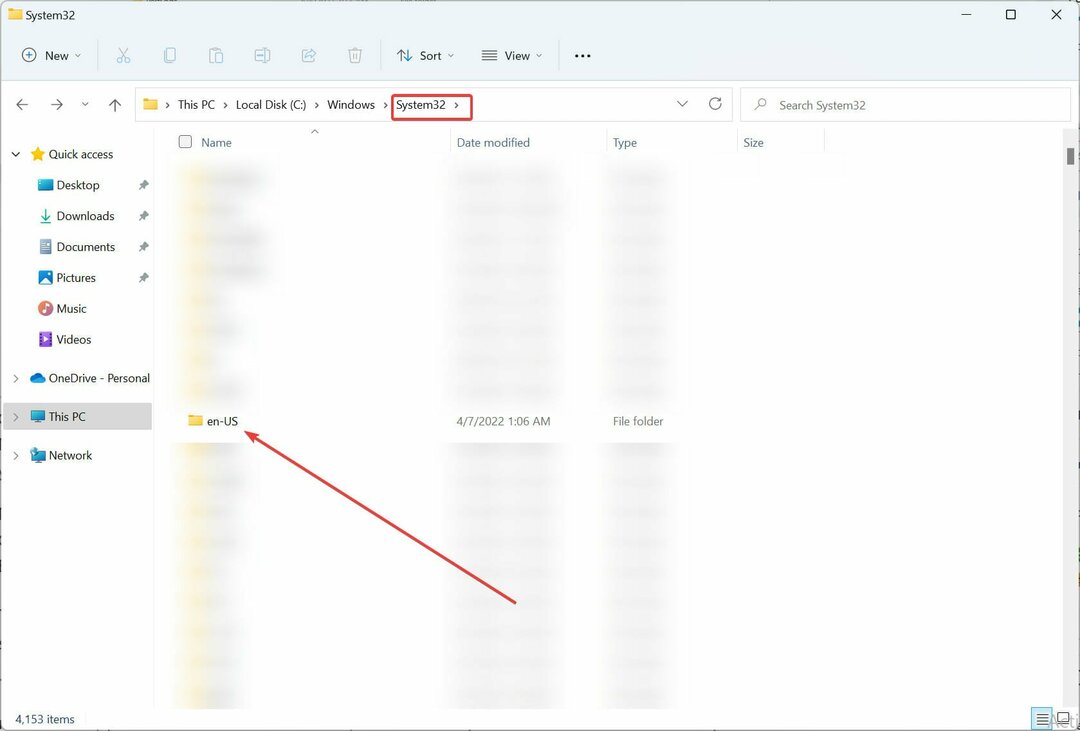
- עכשיו, עבור אל
C:\Windows.old\Windows\System32\en-US - העתק והדבק את SnippingTool.exe.mui קובץ לתוך החדש en-US תיקיית משנה שיצרת.
- צא מסייר הקבצים לאחר שתסיים.
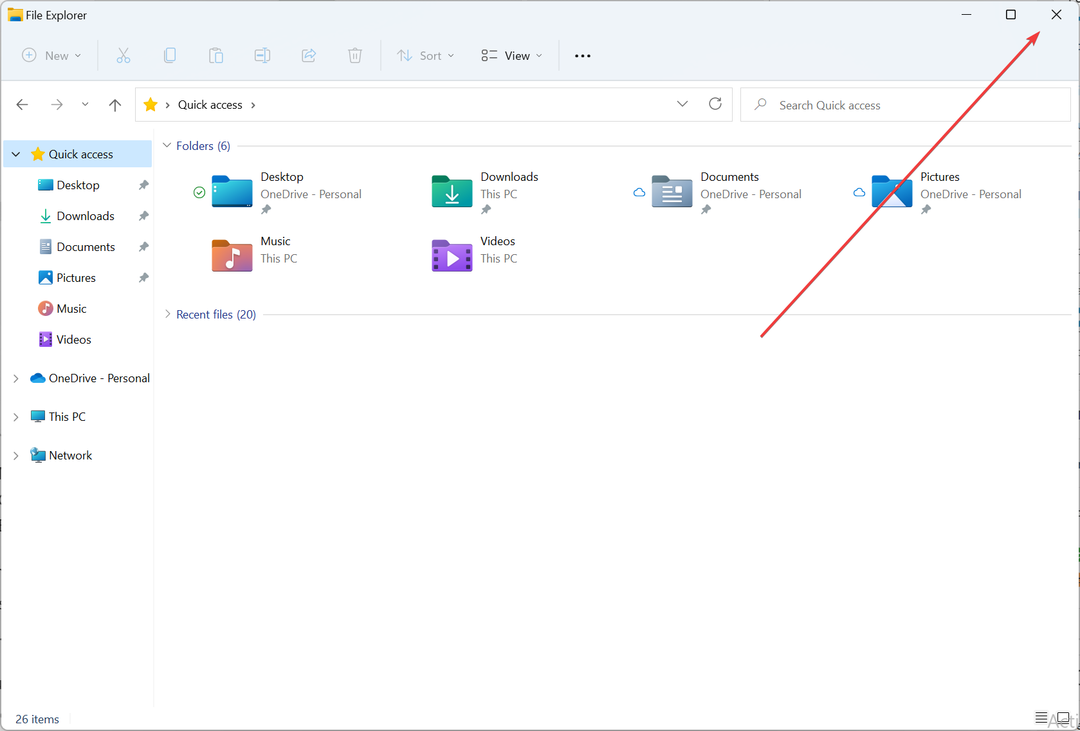
בעת שדרוג מ-Windows 10 ל-Windows 11, ספריית Windows.old אמורה להיות זמינה במערכת שלך, ואתה אמור להיות מסוגל לשחזר את כלי החיתוך על ידי ביצוע השלבים שהוזכרו לעיל.
- 3 דרכים קלות להציג את המכשירים הנסתרים של מנהל ההתקנים
- 2 שיטות קלות לבדיקת יומן מנהל ההתקנים ב-Windows 11
- כיצד להשתמש בהגדרות הגיבוי של Windows 11 [תכונות חשובות]
- 3 דרכים קלות לשנות את לוח הבקרה של Windows 11 לתצוגה קלאסית
- פעל עכשיו: העבר את הגדרות Windows 10/11 למחשב חדש
אם אתה לא מוצא אותו, אתה יכול להשתמש בשיטה השנייה, שהיא שיטה חסינת תקלות כדי להתקין אותה מחדש במחשב Windows שלך שבו פועל Windows 11 העדכני ביותר.
שחזר את כלי החיתוך מגירסת Windows ישנה יותר
- לִפְתוֹחַ סייר קבצים.
- לך ל
C:\Windows\System32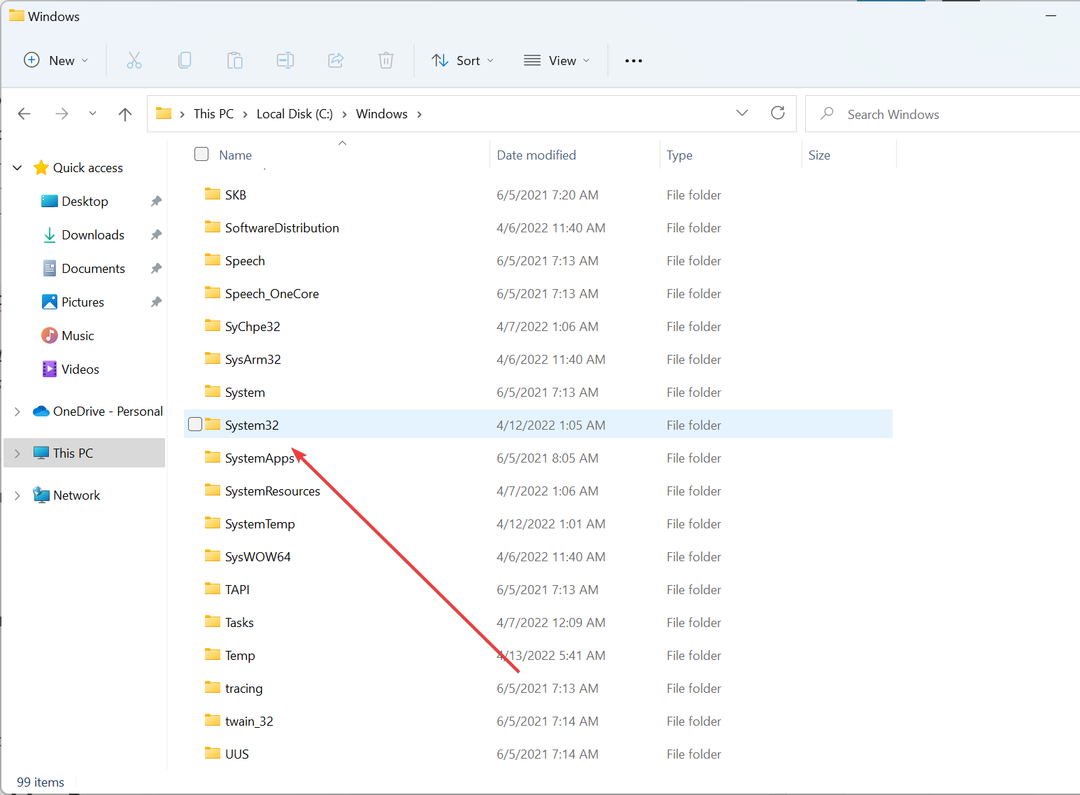
- העתק את SnippingTool.exe ו SnippingTool.exe.mui קבצים.
- כעת העבר אותם למחשב Windows 11 שלך.
- שים את SnippingTool.exe ב
C:\Windows\System32\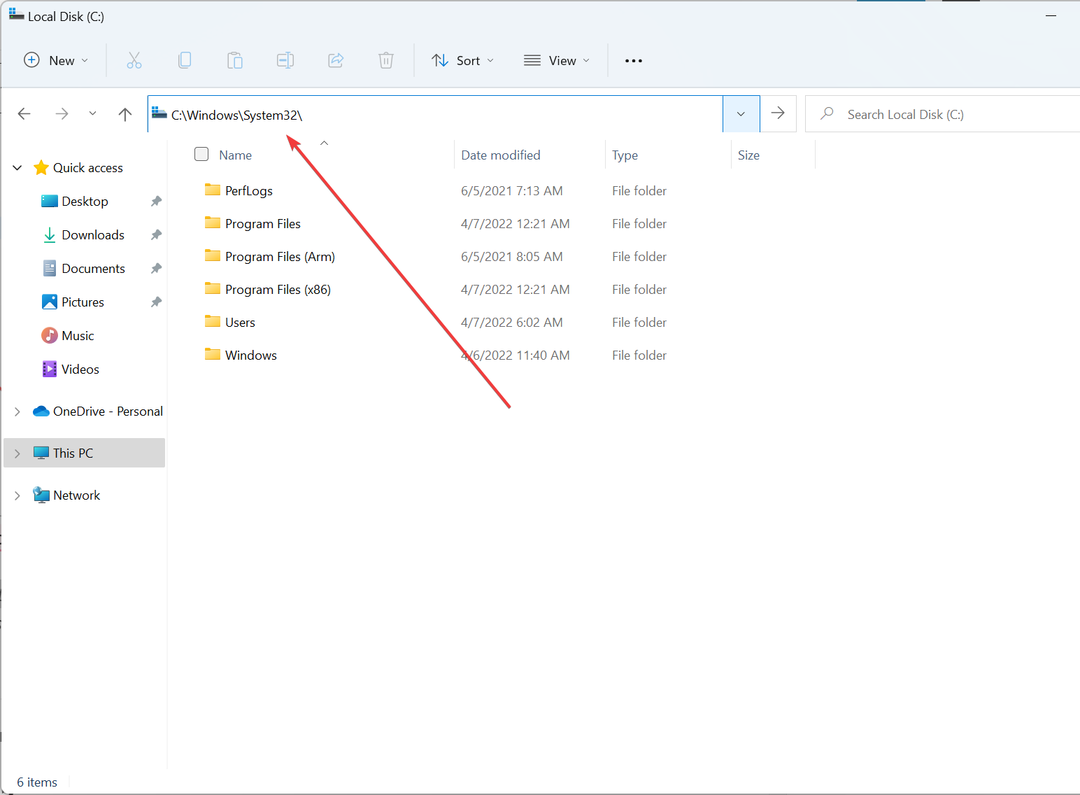
- שים את SnippingTool.exe.mui ב
C:\Windows\System32\en-US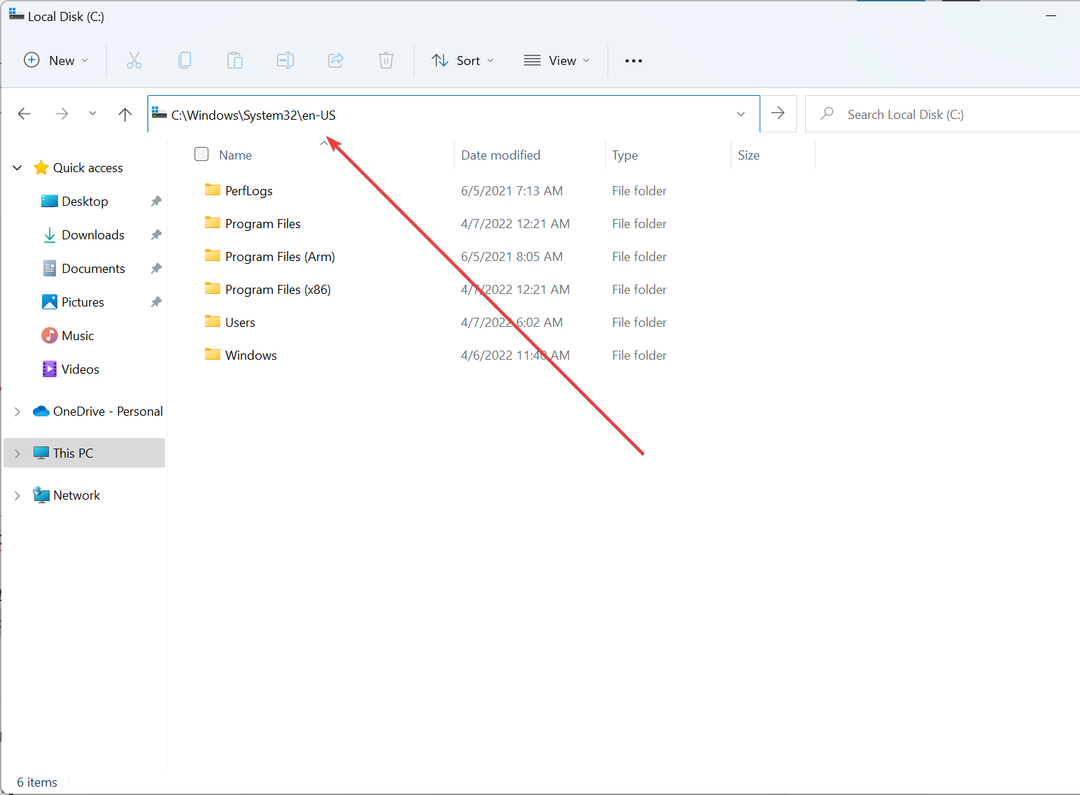
- סגור את סייר הקבצים לאחר שתסיים.
עַכשָׁיו, לחץ לחיצה כפולה עַל SnippingTool.exe כדי להפעיל את כלי החיתוך במחשב Windows 11 שלך. אתה יכול גם להצמיד את זה לשורת המשימות או לתפריט ההתחלה כדי לצלם צילומי מסך במהירות.
כיצד לאפס את כלי החיתוך?
הפעלה מחדש של סייר הקבצים יכולה להיפטר מכל מה שגורם לכלי החיתוך לעבוד בצורה לא נכונה במחשב Windows 11 שלך. אתה יכול לעשות זאת על ידי לחיצה Ctrl + Alt + דל כדי לפתוח את מנהל המשימות ולסיים את סייר קבצים משימה על ידי לחיצה על סיום משימה.
לחלופין, אתה יכול גם ללחוץ CTRL + מִשׁמֶרֶת + יציאה כדי לעבור ישירות למנהל המשימות כדי לסיים את המשימה.
מדוע Snip and Sketch לא עובדים?
Snip and Sketch יכול באופן בלתי צפוי תפסיק לעבוד עקב נתוני האפליקציה במערכת או קבצי מערכת פגומים.
ניתן לפתור זאת בקלות על ידי הסרה והתקנה מחדש של יישומי Snip ו-Sketch.
עם כל גרסה עדכנית של Windows, מיקרוסופט מוסיפה ומסירה את היישומים המועדפים עלינו, בהנחה שהיא הכי טובה עבורנו - או בשאיפה לשפר אותה.
למרבה הצער, הביצוע נופל ולא מצליח להרשים אותנו, אבל תמיד יש פתרון לכל דבר.
אנו מקווים שמאמר זה עזר לך להשיג את כלי החיתוך הישן במחשב Windows 11 האחרון שלך.
ספר לנו בהערות על החוויה שלך כשמצאת שכלי החיתוך הוחלף ב חיתוך ושרטוט כדי להתקין אותו מחדש במחשב שלך.
 עדיין יש בעיות?תקן אותם עם הכלי הזה:
עדיין יש בעיות?תקן אותם עם הכלי הזה:
- הורד את כלי תיקון המחשב הזה מדורג נהדר ב-TrustPilot.com (ההורדה מתחילה בעמוד זה).
- נְקִישָׁה התחל סריקה כדי למצוא בעיות של Windows שעלולות לגרום לבעיות במחשב.
- נְקִישָׁה תקן הכל כדי לתקן בעיות עם טכנולוגיות פטנט (הנחה בלעדית לקוראים שלנו).
Restoro הורד על ידי 0 הקוראים החודש.